Можно ли оставлять диск в ps3
Обновлено: 02.05.2024
Автор Kadet069 Источник FAQ Stratege.ru. Наконец-то поменял жесткий диск на своей PS3 FAT 60Gb. Очень долго не хотел за это браться, казалось все очень сложно и проблематично, хотя оказалось все легко и просто. Теперь из личного опыта расскажу, что из этого получилось. Родной диск, установленный в консоли был Seagate Momentus 5400.2 60Gb. На замену я купил вот этот: HDD 500 Gb SATA-II 300 Seagate Momentus 5400.6 <ST9500325AS> 2.5" 5400 rpm 8Mb. Сейчас максимальный объем HDD поддерживаемый PS3 это 1Tb, ограничение это вызвано высотой HDD в 9.5 мм, то есть более объемные HDD, высота которых превышает этот показатель, в консоль просто не влезут. Следует отметить, что при выборе HDD на 750 Gb и 1Tb, надо быть очень внимательным, так как сейчас в продаже много моделей HDD данного объема, превышающих нужную нам высоту в 9,5 мм. В любом случае, покупка HDD 640 или 500 Gb, на мой взгляд, гораздо более выгодна и данного объема, думаю более чем достаточно. В принципе для замены жесткого диска на PS3 можно использовать любой HDD стандарта SATA-II 2.5 высотой не более 9,5 мм. Производитель и цена зависит только от ваших предпочтений и финансовых возможностей.
Жесткие диски со скоростью 7200 специалисты по этим вопросам брать не советуют, поскольку они сильнее греются, что для PS3 не есть хорошо. Так, что если берете HDD 7200, делайте это на свой страх и риск. Лично я посчитал, что такая скорость для PS3 не нужна, весь потенциал такого диска консоль из-за устаревшего железа, установленного в ней, все равно использовать не будет, а вот переплата за эту скорость не маленькая. Другое дело новомодные сейчас флеш HDD, они дают довольно большой прирост скорости, но цена на такие диски пока неоправданна высокая, да и объем таких HDD оставляет желать лучшего. Но если позволяют финансы, и объем этих дисков для вас достаточен, то берите лучше флеш HDD, греется он в разы меньше, а скорость чтения и записи данных у него в разы выше.
Далее я взял у друга внешний USB HDD 320Gb (также подойдет флешка, карта памяти, любой внешний носитель, который можно подключить к консоли, объем носителя зависит от объема ваших данных на родном HDD консоли), файловая система у используемого вами носителя информации обязательно должна быть FAT32, другую файловую систему консоль просто не увидит . После чего я подключил его к PS3 и сделал на него резервную копию данных (Настройки/Настройки системы/Резервная утилита/Создать резервную копию).
Данных на родном жестком диске PS3 было 59,5Gb (фактически контента было на 46Gb, остальное нужды операционной системы PS3), учитывая это, резервная копия делалась около двух часов, проблем при этом никаких не возникло.
Далее я открыл отсек жесткого диска, попытался открутить синий винтик, удерживающий HDD, и вот тут возникла одна маленькая проблема, сам винтик сделан из очень мягкого метала, он очень маленький и ко всему прочему «хорошие люди» с завода Sony очень сильно его затянули и хотя я очень точно подобрал по размеру отвертку, что важно при откручивании такого рода винтиков, все равно его сорвал. Думал все накрылось и что HDD мне уже не поменять никогда, но все решилось очень просто, помогли хорошие пассатижи, ими я аккуратно все-таки открутил этот долбанный винтик, который к слову пришлось выкинуть, хотя в принципе он там не сильно и нужен. Учитывая изложенное совет, если винтик не поддается, купите жидкость WD-40 (есть во всех хозяйственных и автомагазинах), капните её на винтик, подождите 5 минут и открутите винт против часовой стрелки.
Жесткий диск в консоли установлен в специальном корпусе, который вынимается вместе с HDD, к корпусу HDD прикручен 4 винтиками с их выкручиванием проблем не возникло, как не возникло проблем и с прикручиванием к этому корпусу нового диска с его последующей установкой в PS3. Если все же с откручиванием винтиков проблемы возникнут, не забываем о жидкости WD-40.
После установки нового жесткого диска, консоль его автоматически отформатировала примерно за 30-40 секунд, избежать этой процедуры нельзя. Далее я запустил процедуру восстановления резервных данных (Настройки/Настройки системы/Резервная утилита/Восстановить) и консоль опять зачем-то отформатировала HDD. Восстановление данных заняло гораздо больше времени, порядка 3 - 4 часов. Был даже момент, когда я подумал, что все зависло (визуально на 75 процентах прогресс остановился и не двигался около часа, хотя успокаивало то, что индикаторы активности обоих HDD мигали).
После окончания процедуры восстановления данных меня ждал еще один сюрприз, если на старом жестком диске консоли места было занято 59,5Gb, то на новом диске данные заняли около 100Gb. Лично я считаю это связанно с тем, что чем больше HDD, тем больше операционная система PS3 резервирует места для своих нужд (хотя если честно не понятно, зачем ей столько места нужно).
При проверке данных восстановленных на новом жестком диске, как в принципе везде и пишут, восстановилось абсолютно все, что было на старом (естественно за исключением трофеев, которые восстанавливаются путем простой синхронизации с сервером Sony). Так, появились все PSN игры, все сохранения игр, в том числе и защищенные от копирования (например: KILLZONE2, LOST PLANET 2 и т.д.), сохранения игр PS2, все данные игр, дополнения, патчи, темы, музыка из игр и т.д., даже все настройки и пароли остались. Хотя перед началом создания резервной копии данных, консоль предупреждает, что определенные данные, защищенные от копирования, могут не перенестись таким методом на новый HDD, и что если пользователь хочет перенести все свои данные с родного HDD, то это нужно делать путем подсоединения другой PS3 и переноса данных на нее с первой консоли. Опять же повторюсь, у меня перенеслось абсолютно все.
ВАЖНО 1: некоторые ревизии FAT PS3 и все ревизии Slim PS3 требуют после смены HDD снова установить последнюю прошивку, поэтому заранее скачайте последнюю прошивку из интернета на флешку и держите наготове на всякий случай, так как обновить прошивку с помощью самой PS3 сразу после смены HDD вы не сможете. Лично на моей FAT 60GB ничего с прошивкой делать не пришлось, после смены HDD все осталось, как было.
Напоминаю, что для того чтобы обновить прошивку PS3 с USB-флешки, внешнего HDD или карт памяти нужно скачать файл последний прошивки, через ПК (например отсюда). Внутри носителя с которого будем делать обновление создаем папку PS3, а в ней папку UPDATE, в папку UPDATE копируем файл прошивки, загруженный ранее, после чего консоль с легкостью должна найти прошивку и обновиться.
ВАЖНО 2: если вы вдруг надумаете делать какие-либо махинации с HDD консоли, то имейте ввиду, что если вы достанете из консоли свой основной жесткий диск со всеми данными своего профиля, вставите для каких-то целей туда другой и установите данные консоли на него, то вернуть назад свой основной HDD у вас уже не получиться, то есть вставить-то обратно вы его сможете, но консоль сразу же предложит его отформатировать и как я писал выше, избежать этой процедуры будет невозможно. Это происходит потому, что при каждой смене HDD, консоль любой жесткий диск считает новыми, даже тот который у вас стоял до замены, и предлагает его отформатировать, поэтому всегда делайте перед любыми манипуляциями с HDD резервную копию данных с него, чтобы обезопасить себя от больших неприятностей в дальнейшем. Данный пункт не относится к Ultra Slim 12Gb версии консоли.
Вот тут видео замены HDD на FAT версии консоли:
Здесь видео замены HDD на Slim версии консоли:
И наконец тут, видео замены HDD на Ultra Slim версии консоли:
Примечание: для установки HDD в Ultra Slim 12Gb версию консоли необходима крепежная скоба CECH-ZCD1, которая не идет в комплекте с данной версией PS3. Данную крепежную скобу вам придется найти и купить самостоятельно или же закрепить HDD подручными (желательно не нагревающимися) средствами.
Итог: все данные восстановлены, все работает как часы и плюс ко всему много свободного места в наличии.
Во второй части гайда я расскажу о решении наиболее часто возникающих проблем при замене HDD на PS3, а также дам пару полезных советов:
Проблема №1: после замены жесткого диска и восстановления всех трофеев путем синхронизации, при первом запуске всех дисковых и PSN игр они заново устанавливают свои трофеи, чем стирают на 0% все трофеи полученные ранее. Не пугайтесь, это происходит только при первом запуске каждой игры, лечится это очень просто путем повторной синхронизации трофеев с сервером Сони. Вообще совет такой после замены жесткого диска запустите по одному разу все свои дисковые и PSN игры с поддержкой трофеев, а вот уже потом делайте их синхронизацию и об этой особенности замены HDD вы даже не узнаете.
Проблема №2: на некоторых ревизиях PS3, редко, но бывает, что после замены жесткого диска консоли весь купленный и загруженный контент из PSN отказывается работать, при попытке его запуска выскакивает системная ошибка, сам я с этим не сталкивался, хотя поменял уже не мало HDD, но люди пишут, что такая проблема иногда имеет место быть. Собственно в проблеме этой нет ничего страшного, но если, вы все-таки с ней столкнулись после замены HDD, то просто зайдите в свой список загрузок в разделе «Управление учетной записи» или через PS Store, поставьте на загрузку любой купленный вами ранее контент, например какую-нибудь игру (до конца её загружать нет необходимости, можно сразу же отменить загрузку), после чего весь ваш контент снова будет работать.
Проблема №4: файловая система внешнего HDD, на который вы планируете делать резервное копирование, в формате NTFS, который «не знает» PS3. Лучше всего изменить формат на FAT32 путем подключения данного HDD к ПК и использования очень хорошей программы для этих целей под названием Partition Magic, но есть у неё и минус, данная программа не работает на Windows Vista и на Windows 7 тоже не работает, даже при запуске её через обратную совместимость. Поэтому для Windows Vista и Windows 7 есть другая хорошая программа для этих целей Acronic Disk Director 11 Home.
Установив одну из вышеназванных программ можно с легкостью изменить файловую систему внешнего HDD, разбить его на два виртуальных диска, это нужно, если внешний HDD огромных размеров и преобразовать его целиком в FAT32 нет возможности и т.д. Проверено - PS3 опознаёт FAT32, созданный таким способом. Теперь если вы все сделали правильно HDD можно использовать для резервного копирования данных PS3. (За информацию о решении проблемы спасибо пользователю ilyasafronov).
P.S. Мне поступило еще пара вопросов, они конечно не очень серьезные, но всё же, если кого волнует, то читайте ответы на них:
1. При смене HDD консоли вы не лишитесь официальной гарантии (если конечно она у вас еще есть) ни при каких обстоятельствах. За исключением конечно случая, если произойдет совсем уже фантастическая вещь, и вы при смене жесткого диска просто тупо нанесете консоли какое-нибудь механическое повреждение, из-за которого она или какая-нибудь её часть просто выйдет из строя, что сделать по моему личному мнению просто нереально. Для информации при замене HDD не нарушаются гарантийные пломбы, данная возможность прописана в руководстве пользователя консоли, что, кстати, автоматически делает её "легальной" и также против этого не возражает сервисный центр Sony, есть знакомые, которые туда звонили по данному вопросу.
2. После замены HDD консоли, вас не забанят в PSN ни при каких условиях, опять же возвращаясь к предыдущему абзацу, возможность замены HDD прописана в руководстве пользователя консоли, что автоматически делает её полностью "легальной".
![[PS3] Запись игр на HDD](https://c.dns-shop.ru/thumb/st1/fit/760/600/7452cd8fc018788b9162c58c3387756a/q93_8d62c4834201358e6fab6a68cd5c71196865e80fc53570b088587dc0196a3957.jpg)

В данной статье я расскажу, какими основными способами можно записывать образы ваших лицензионных игр на PS3
Внимание! Автор данной статьи полагает, что вы будете использовать образы своих лицензионных дисков, которые были сделаны лично вами для уменьшения износа привода консоли. Клуб DNS/TP и автор данного материала не поддерживают нелегальное распространение контента
Существует 4 основных способа:
1. Запись игр на внутренний HDD через FTP-соединение с ПК
2. Запись игр на внешний HDD с ПК
3. Запись игр на внутренний HDD с внешнего
4. Создание ISO-образа и его запуск с внешнего NTFS-диска
Запись игр на внутренний HDD через FTP-соединение с ПК
1. Установите между PS3 и компьютером сетевое соединение одним из способов, описанных в статье Настройка сетевого соединения c ПК. Лучше использовать проводное соединение, т.к. у него скорость выше и стабильнее, а игры весят не мало
2. Запустите MultiMAN (при первом запуске программа создаст папку GAMES в dev_hdd0. Если Сеть настроена правильно, то в режиме Файлового менеджера программа внизу напишет IP-адрес приставки в сети
! Информацию по использованию MultiMAN можно найти в статье Управление MultiMAN
3. Оставив PS3 в таком состоянии перейдите на компьютер
4. На компьютере используйте FTP-клиент для копирования. Подробнее об этом рассказано в статье Настройка FTP-клиента для обмена данными с PS3
5. Если все сделано правильно, то вы увидите папку GAMES, расположенную на PS3 в dev_hdd0
6. Перейти в GAMES. В эту папку необходимо записывать игры
7. Папка игры может быть названа как угодно, главное, чтобы в названии не было кирилицы (русских букв)
*Например, папка с игрой называется God of War III, внутри неё должна располагаться папка PS3_GAME, а внутри PS3_GAME уже содержится USRDIR. Папку God of War мы должны скопировать в папку GAMES
! Эти папки (PS3_GAME и USRDIR) присутствуют в любой игре и показаны для примера, кроме них есть еще другие файлы и папки, копировать которые тоже обязательно, в данном примере указаны только эти папки в качестве образца структуры правильного расположения
В итоге для внутреннего HDD будет так: dev_hdd0/GAMES/God of War III/PS3_GAME/USRDIR/и_так_далее
8. Когда копирование будет завершено, можно перезапустить MultiMAN или нажать комбинацию + для обновления списка контента
Запись игр на внешний HDD с ПК
! По некоторым причинам (в том числе из-за ограничения файловой системы FAT32 на размер файла не более 4Gb) не все игры способны работать с внешнего диска
1. Для PS3 подойдет любой внешний USB-нокопитель: Флешка, USB HDD, Карта памяти, подключенная через USB-адаптера. Низкоскоростные карты и флешки использовать не рекомендуется, т.к. это увеличит время загрузки игр
2. Накопитель должен иметь файловую систему FAT32, отформатировать можно на ПК стандартными средствами или специальынми утилитами, например Acronis Disk Director
3. Необходимо создать папку GAMES, именно в нее будут копироваться все игры. Структура будет такая же, как и для внутреннего HDD, описанная чуть выше:
Папка игры может быть названа как угодно, главное, чтобы в названии не было кирилицы (русских букв)
*Например, папка с игрой называется God of War III, внутри неё должна располагаться папка PS3_GAME, а внутри PS3_GAME уже содержится USRDIR. Папку God of War мы должны скопировать в папку GAMES
В итоге для внешнего HDD будет так: F:/GAMES/God of War III/PS3_GAME/USRDIR/и_так_далее, где F: - имя диска/флешки при подключении к ПК, соответственно буква может быть другая
4. После подключения накопителя к PS3 необходимо запустить MultiMAN, игры должны будут отобразиться. Если MultiMAN уже был запущен, то можно перезапустить MultiMAN или нажать комбинацию + для обновления списка контента
Запись игр на внутренний HDD с внешнего
! Некоторые игры не могут быть запущены с внешнего диска. Если вы не имеете возможности настроить FTP-соединение между PS3 и ПК для обмена данными, то можно воспользоваться данным способом
! Смысл состоит в том, что мы можем использовать внешний диск с файловой системой NTFS, в которой нет ограничения на размер файлов, для того, что скопировать игру с ПК на него, а с него уже на внутренний HDD консоли. Прямо с него запускать игры пока еще невозможно
! Нижеследующая процедура необходима не каждому накопителю. Некотоыре из них MultiMAN может обнаружить самостоятельно. Пробуйте, если PFS драйер не распознал раздел, то выполняем процедуру
1. Для начала потребуется любой FAT32 накопитель любого объема. Любая флешка подойдет
2. Открываем флешку, создаем на ней новый текстовый документ. Он будет иметь расширение .txt (по умолчанию будет называться Текстовый документ.txt)
3. Переименуйте его (включая расширение) в USB.CFG (должно быть USB.CFG, а не USB.CFG.txt)
4. Откройте его блокнотом, запишите в самом начале
0x VID :0x PID : N
Значения, выделенные синим цветом индивидуальны для каждого носителя, их необходимо узнать следующим образом:
а. Подключить свой USB носитель, который будет иметь файловую систему NTFS (или один из его разделов будет NTFS) к ПК
в. Найти подключенный диск
д. В выпадающем списке выбрать Родитель или Код экземпляра устройства
е. В поле Значение будет следующее:
USBVID_ 13FE &PID_ 1E00 �78215AB04B0
Отсюда VID=13fe, а PID 1e00
N - это количество разделов на носителе, если диск состоит из одного едиснтвенного NTFS раздела, то N=1, если 2 раздела, N=2 и т.д.
Возвращаемся к USB.CFG, вся информация есть, необходимо ее заполнить
В данном примере получается:
0x 13fe :0x 1e00 : 1
! Внимание VID и PID должны быть в нижнем регистре, например:
0x 13fe :0x 1e00 : 1 - Правильно
0x 13FE :0x 1E00 : 1 - Не правильно
5. Сохраните изменения в USB.CFG, его необходимо скопировать в папку dev_hdd0/game/BLES80608/USRDIR/ на PS3 файловый менеджер. Для этого необходимо:
а. Флешку подключить к PS3
б. Запустить MultiMAN
в. Перейти в Файловый менеджер, нажав +
г. В правой панеле открыть dev_hdd0/game/BLES80608/USRDIR/
д. В левой панели открыть dev_usb001 (это флешка)

е. Выделить USB.CFG, нажать , выбрать Копировать
6. Флешку можно извлечь
7. Перезапустить MultiMAN
8. Подключить NTFS HDD, для которого была произведена данная настройка
9. Перейти в файловый менеджер, нажав +
10. Активировать NTFS драйвер, нажав +, честно ответить на поставленный вопрос
11. В левой панели появится новый диск, его папка будет называться pfd_usb001
12. Теперь с него можно копировать файлы и папки на внутренний HDD консоли.
! Напомню, на внутренний HDD игры надо копировать с папку dev_hdd0/GAMES, подробнее о структуре папок игры написано выше, в первом способе
13. Когда копирование будет завершено, можно перезапустить MultiMAN или нажать комбинацию + для обновления списка контента. Для того, чтобы из Файлового менеджера перейти к списку игр, необходимо нажимать или - это изменение "рабочего стола" программы
Создание ISO-образа и его запуск с внешнего NTFS-диска
Это самый простой вариант, но не самый распространенный. Появился относительно недавно в связи с распространением ODE-устройств. Последние версии кастомных прошивок на пару с новыми версиями MultiMAN могу запускать игры, запакованные в ISO-образы, лежащие на внешнем NTFS диске. На момент обновления данного материала актуальные кастомы имеют версии 4.55, версия MultiMan - 04.55.01. Прошивки от Cobra точно эту возможность поддерживают
Единственый недостаток данного способа - игры для PS3, запакованные в ISO пока что редкость, хотя можно и самому сделать, сложного, емнип, там ничего нет
Копирование материала допускается только с разрешения автора с обязательным указанием ссылки на источник

Разумеется, диск должен быть в приводе.
На XBox360 можно полностью установить игру на хард, но для её запуска нужна верификация с помощью диска в приводе.
У ПС3 немного другая система. полностью игры не устанавливаются. На хдд игра скидывает только необходимые ей файлы для более быстрой загрузки. Обычно, можно от этого процесса отказаться и играть полностью с диска.
Что значит "сохранить диск"? С ним ничего не случится. Лазер привода со временем сесть может, но это большая редкость.

Ну про некоторые файлы это я так понял что на коробке написано (Hard Space 600mb) а почему она не скидует всю игра на диск как ящик?И вообще диск царапается?Если Хдд играть?

Внутри привода диск царапаться не будет. Пацарапать ты его можешь, если будешь неосторожно с ним обращаться, ронять и так далее. Но даже при таком обращении, диски Блю-рей показывают лучшую читаемость при повреждениях, чем двд и сиди.

А можно как то напрямую с харда,как при в зломе джейлом ток чтоб это лицуха нада
2)Если на коробке с диском написана PSN то значит нужен для подключение инэт или для игры по нэту

А можно как то напрямую с харда,как при в зломе джейлом ток чтоб это лицуха нада
Разумеется, нельзя. Это приравнивалось бы к официальному узакониванию пиратства.
Ты должен купить диск игрой, чтобы поиграть в неё. Конечно, ты можешь взять диск у друга, но тогда друг не сможет поиграть в эту игру, пока диск находится у тебя. И уж тем более с одним диском вы не поиграете вместе по интернету - каждый должен купить себе диск.
2)Если на коробке с диском написана PSN то значит нужен для подключение инэт или для игры по нэту
ПСН нужен для игры в онлайне, скачивания патчей (можно и не скачивать), покупки загружаемого контента (можно не покупать). Для игры в оффлайне он не нужен.

Пацарапать ты его можешь, если будешь неосторожно с ним обращаться,
Т.е сам дисковод не царапает,т.е если я просто с коробки достану и буду ложить в привод так каждый день пока игру не пройду то с диском нечего не будет?

Vavle2010
Ещё а если на диске регион 2 а у меня на приставке 5,играть будет ли хотя бы в сингл?
ПС поддерживает игры всех регионов. Работать будут все игры, в сингле и в мультиплеере.
Единтвенное, что надо принять во внимаение - загружаемый контент к этим играм. Сбоку на коробке с игрой есть BLES-код. Нужно покупать DLC, которые будут походить именно для этой версии игры. Если ты покупал игру не в России, а, например, заказал из Англии, то нужно будет зарегаться в английском ПСН-магазине и купить DLC там, чтобы они подошли к твоей игре.
Т.е сам дисковод не царапает,
Не царапает.
т.е если я просто с коробки достану и буду ложить в привод так каждый день пока игру не пройду то с диском нечего не будет?
Если ты по пути от коробки до дисковода его не уронишь, не ударишь, не тиранёшь обо что-нибудь, то не будет :)
PS3 (PlayStation 3) — одна из приставок, выпущенная Sony Computer Entertainment в 2006–2007 годах. Консоль приобрела мировую популярность: к 2012 году разработчики заявили, что продано около 80 млн экземпляров, а количество доступных игр, не считая тех, что доступны только в PSN, перевалило за отметку в 4300 штук.

Как выполнить копирование игры с компакт-диска на PS3.
Всем известно, что для того, чтобы поиграть на ПС3, нужно приобрести лицензию. Всего есть два способа: купить лицензионный компакт-диск или цифровую версию в онлайн-магазине. В этой статье мы подробно разберём метод установки с лазерного накопителя на внутреннюю память приставки.
Прежде чем начать, хотелось бы сказать, зачем, собственно, это делать и какие будут последствия.
В использовании компакт-диска есть свои плюсы, но главный — это снижение нагрузки на HDD-накопитель. Многие придерживаются мнения, что во встроенной памяти ПС3 должно быть минимум информации в виде сохранений и обновлений. Однако постоянное использование диска, как ни крути, рано или поздно выведет его из строя. Мелких повреждений в виде царапин не избежать даже самому бережливому пользователю.
Multiman для PS3
Первое, что нам понадобится — это установленная на консоль программа Multiman. Именно с её помощью производится запись с компакт-диска на HDD, а также она позволяет записывать информацию с других носителей, таких как флешки и съёмные жёсткие диски.
Находится программа в открытом доступе и найти её не составит труда. После того как вы скачаете файл, скиньте его на флешку и подключите её к ПС3. Зайдите в файловый менеджер на консоли и перейдите на вставленный накопитель. Найдите там файл-установщик и нажмите Х. Начнётся установка, по окончании которой вы сможете пользоваться этой утилитой.
Запустите Multiman и вставьте диск с игрой в привод. Перейдите в программе в файловый менеджер, там вы увидите внутренний накопитель консоли. Найдите папку Games — в ней необходимо создать папку и назвать её кодом игры без тире.
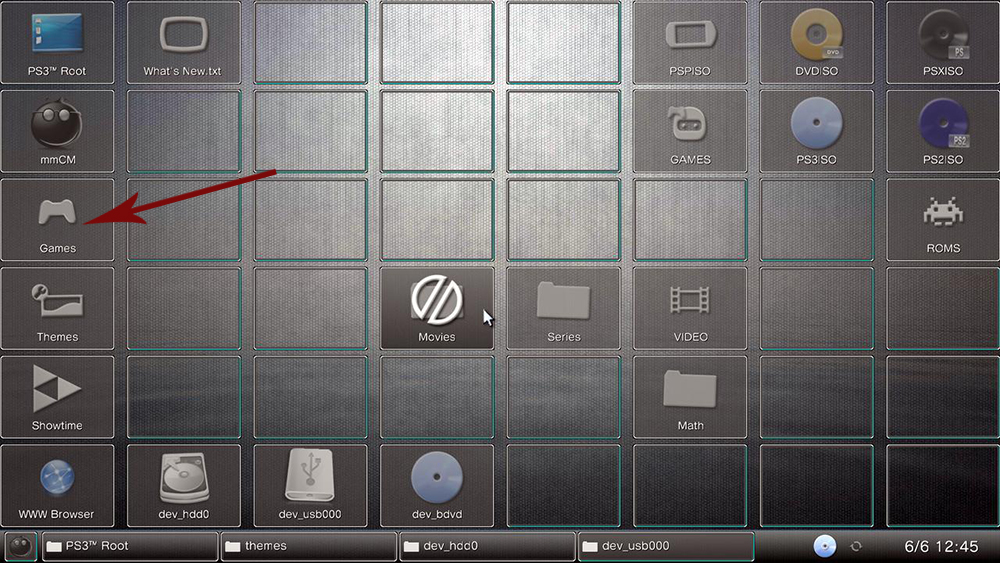
Код вы можете посмотреть на коробке или на буклете, который находится в упаковке. Теперь откройте в файловом менеджере папку диска и перенесите её содержимое в только что созданный каталог. Начнётся процесс копирования. Как только процедура будет завершена, диск можно извлечь из привода.
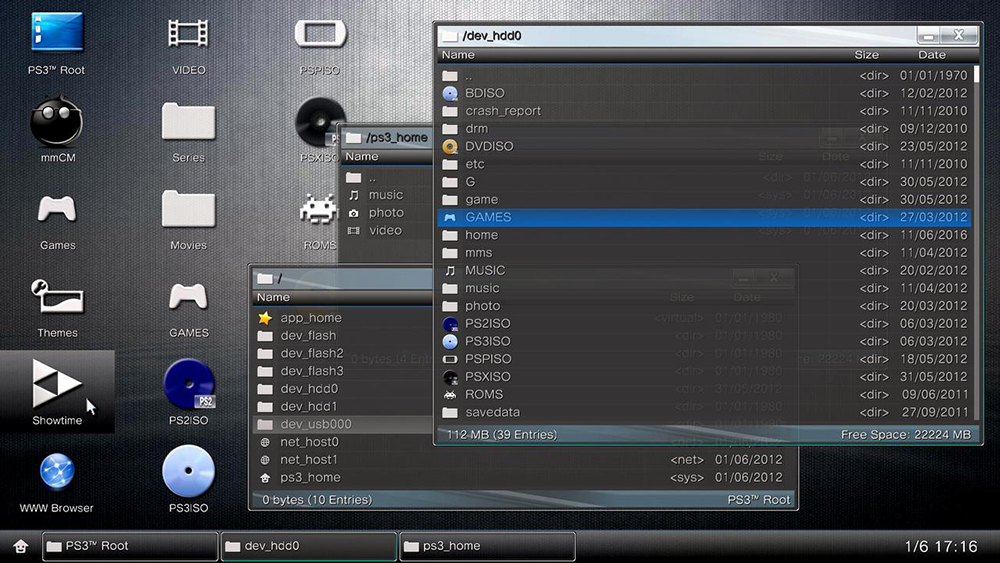
Перейдите в меню Игры на вашей приставке и нажмите кнопку Обновить. После этой процедуры игра должна появиться в списке доступных.
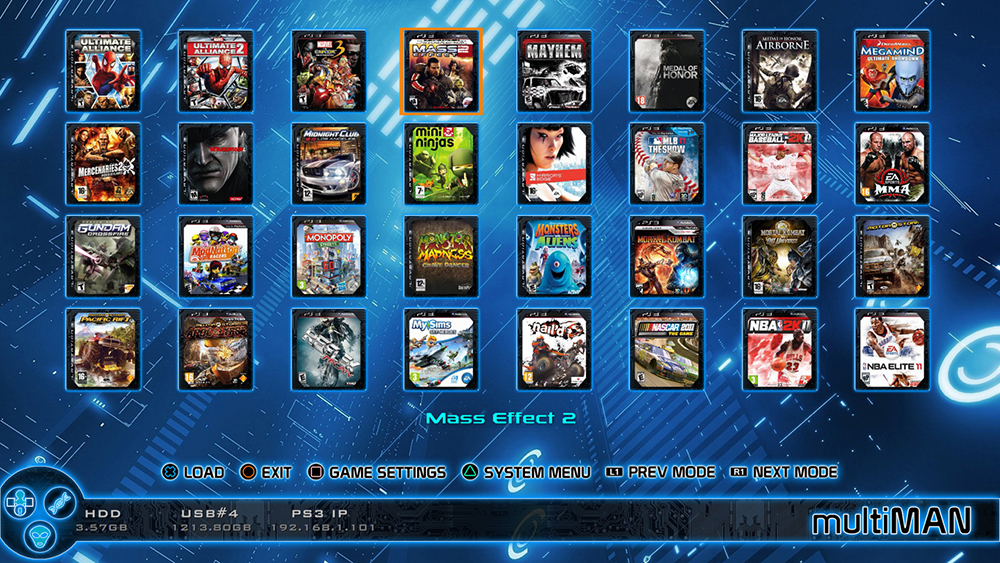
В заключение хотелось бы отметить, что возможность копирования с компакт-диска на встроенную память ПС3 есть только у прошитых консолей. Если ваша ПС3 не прошита, то вы просто не сможете зайти в файловый менеджер.
На этом всё, теперь у вас есть возможность запускать игры на ПС без использования диска.
Читайте также:

